Notification > KakaoTalk Bizmessage > 콘솔 사용 가이드
본인 인증
- 어뷰징 방지를 위한 카카오톡 정책으로 KakaoTalk Bizmessage 서비스에 강화된 본인 인증 사전등록제가 적용되었습니다.
- 2023년 4월 25일 이후 가입한 회원에 한함
- 본인 인증은 기본적으로 휴대폰 본인 인증과 회원 유형에 따른 추가 서류 심사가 필요합니다.
- 본인 인증을 하지 않으면 본인 인증 탭 이외의 기능은 모두 비활성화됩니다.
- 회원 가입 시 입력한 이름과 휴대폰 번호가 본인 인증 시 입력하는 정보와 일치해야 본인 인증 승인이 됩니다.
- 사업자가 아닌 개인 회원은 서비스를 이용할 수 없습니다.
- 재직증명서는 발급일이 표기되어 있고, 직인이 날인된 서류만 가능합니다. 재직증명서 내 주민번호 뒤 6자리는 반드시 마스킹(숨김) 처리하십시오. 예) 000000-0**
본인 인증에 따른 필요한 서류
| 회원 유형 | 인증 방법 | 필요 서류 |
|---|---|---|
| 사업자 대표 | 휴대폰 본인 인증 | 사업자등록증, 재직증명서 |
| 사업자 임직원 | 휴대폰 본인 인증 | 사업자등록증, 재직증명서 |
본인 인증 대표
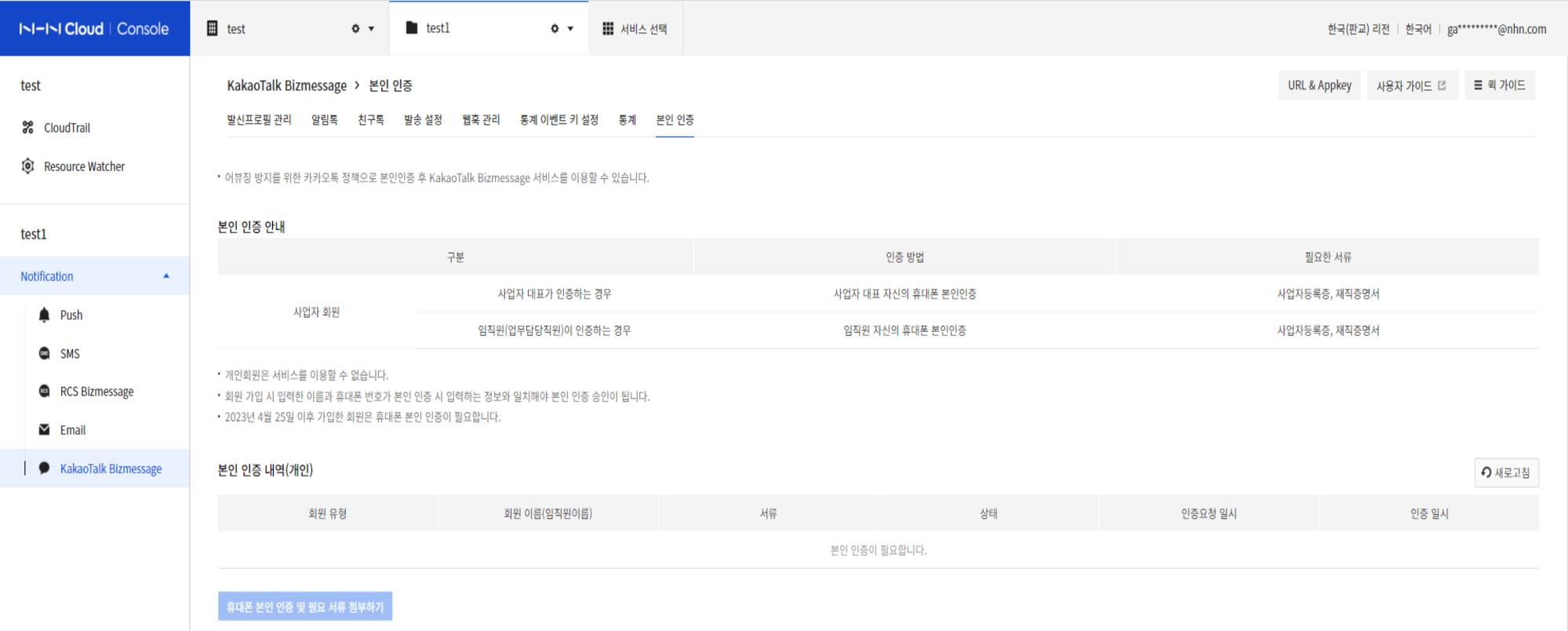 1. 본인 인증 탭을 선택합니다.
2. 휴대폰 본인 인증 및 필요 서류 첨부하기를 클릭하여 절차를 시작합니다.
3. 개인정보 수집 이용 동의 내용을 확인한 뒤 동의합니다.
4. 휴대폰 문자 본인 인증 또는 간편 본인 확인 인증으로 본인 인증 절차를 진행합니다.
5. 필요한 서류가 있는 경우 첨부하여 등록합니다.
6. 운영자 검수 및 승인 절차를 대기합니다.
7. 본인 인증 절차가 완료되면 계정에 등록된 메일로 승인 결과가 전송됩니다.
1. 본인 인증 탭을 선택합니다.
2. 휴대폰 본인 인증 및 필요 서류 첨부하기를 클릭하여 절차를 시작합니다.
3. 개인정보 수집 이용 동의 내용을 확인한 뒤 동의합니다.
4. 휴대폰 문자 본인 인증 또는 간편 본인 확인 인증으로 본인 인증 절차를 진행합니다.
5. 필요한 서류가 있는 경우 첨부하여 등록합니다.
6. 운영자 검수 및 승인 절차를 대기합니다.
7. 본인 인증 절차가 완료되면 계정에 등록된 메일로 승인 결과가 전송됩니다.
본인 인증 상태 설정
- 심사중: 등록한 본인 인증에 대한 인증 서류를 관리자가 검토하고 있는 상태
- 거부: 본인 인증이 반려되어 서류 재등록이 필요한 상태
- 승인: 본인 인증 승인 완료 상태
발신프로필 관리
발신프로필 추가
카카오톡 채널 개설 완료 후 발신 프로필을 등록합니다. 카카오톡 채널 생성 상세 가이드는 발신 프로필에서 확인할 수 있습니다.
발신 프로필 등록이 완료되면 관리자 휴대폰으로 카카오톡 토큰 메시지가 전달됩니다.
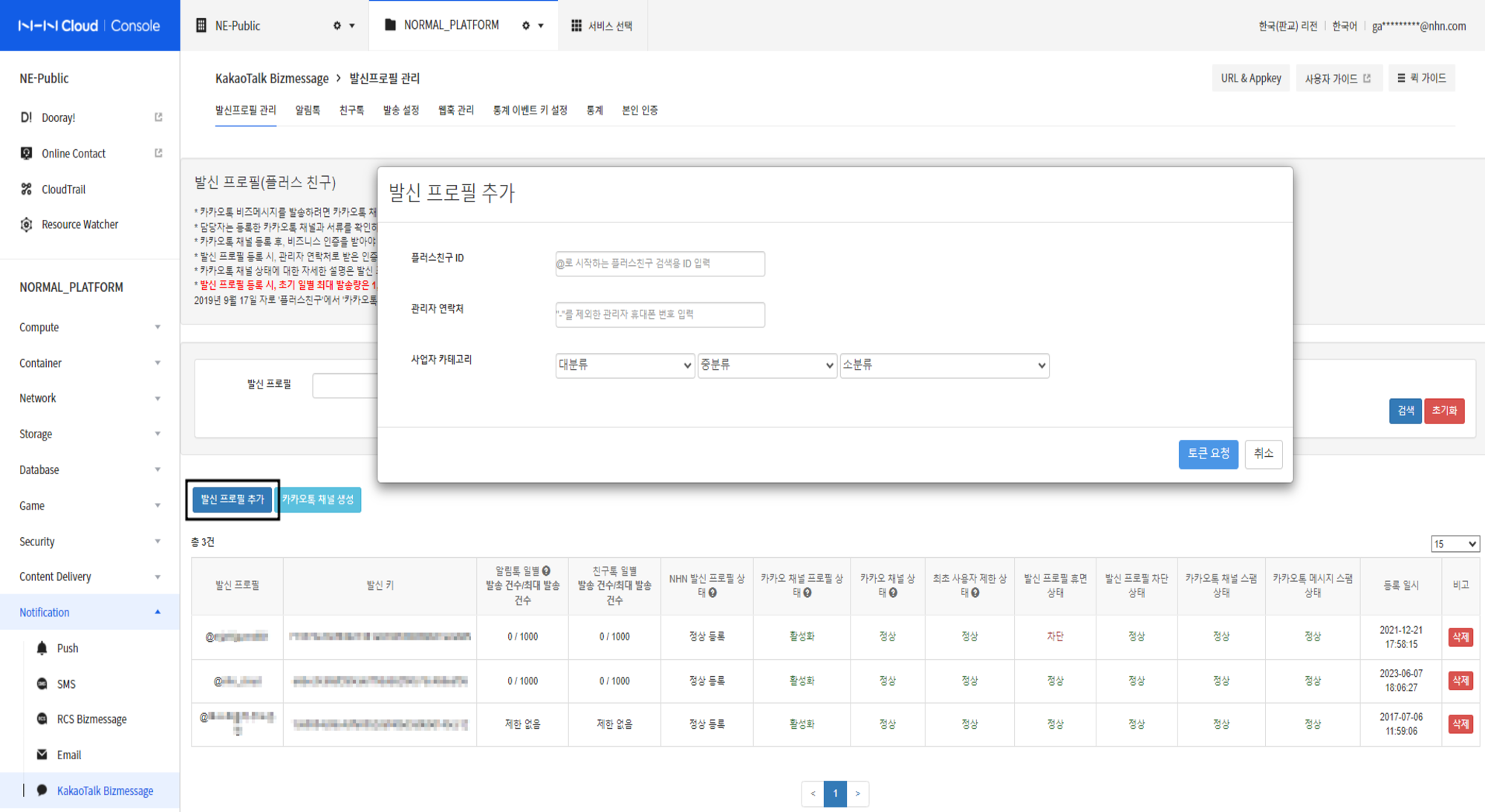 1. @로 시작하는 검색용 아이디를 입력합니다.
2. 카카오톡채널 관리자센터 가입 시 등록한 휴대폰 번호를 입력합니다.
* 휴대폰번호 확인/수정은 [카카오톡채널 관리자센터 로그인 > 우측 상단 이메일 선택 > 내 계정 정보]에서 확인 가능합니다.
3. 채널의 카테고리를 설정합니다. 채널 개설 시 설정한 카테고리와 달라도 무방합니다.
4. 토큰 요청을 클릭해 인증 토큰을 요청합니다.
1. @로 시작하는 검색용 아이디를 입력합니다.
2. 카카오톡채널 관리자센터 가입 시 등록한 휴대폰 번호를 입력합니다.
* 휴대폰번호 확인/수정은 [카카오톡채널 관리자센터 로그인 > 우측 상단 이메일 선택 > 내 계정 정보]에서 확인 가능합니다.
3. 채널의 카테고리를 설정합니다. 채널 개설 시 설정한 카테고리와 달라도 무방합니다.
4. 토큰 요청을 클릭해 인증 토큰을 요청합니다.
토큰 등록
관리자 휴대폰으로 받은 토큰 메시지를 입력하면 발신 프로필 등록이 완료됩니다.
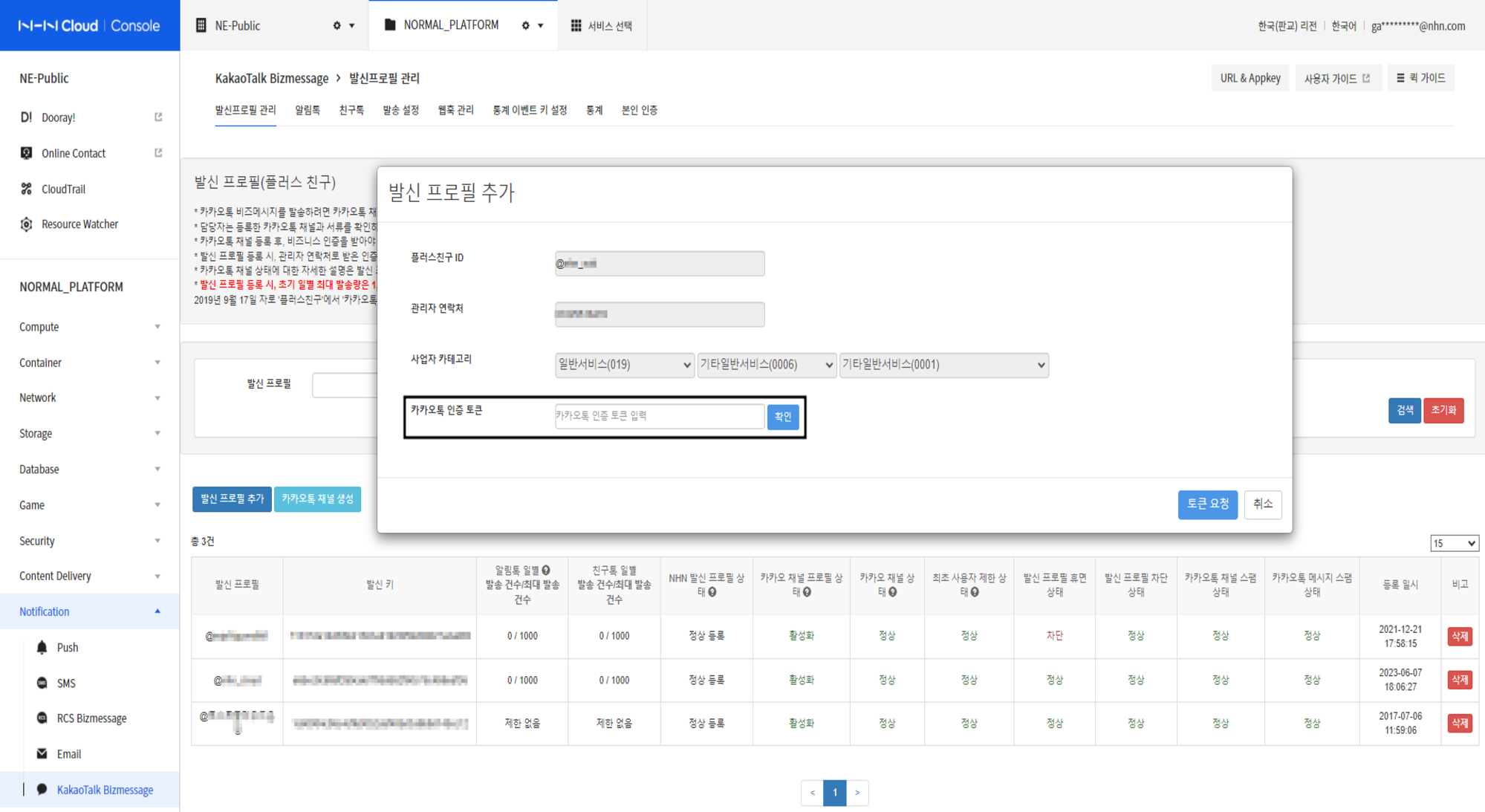
- 알림톡으로 수신한 인증 토큰을 입력합니다.(6자리 숫자)
- 발신 프로필 등록 시 초기 일별 최대 발송량은 1,000건으로 제한됩니다.
- 일별 최대 발송량을 변경하려면 고객 센터에 별도로 요청해야 합니다.
카카오톡 채널 상태
NHN Cloud 발신프로필 상태
- NHN Cloud에 등록한 발신 프로필의 상태를 의미합니다.
- 카카오톡 채널 생성 및 발신 프로필 콘솔 사용 가이드를 참고하여 카카오톡 채널을 등록하고 토큰 인증까지 완료하면 정상 사용 가능합니다.
카카오톡 채널 프로필 상태
- 알림톡/친구톡을 발송하기 위한 발신 키 상태를 의미합니다.
- 프로필 장기 미사용, 사업자 정보 불일치 등의 경우 차단될 수 있습니다.
- 해당 상태가 정상이 아닌 경우 NHN Cloud 고객 센터로 카카오톡 채널 ID와 함께 차단 해제를 요청해 주시기 바랍니다.
카카오 채널 상태
- 카카오톡 비즈니스 ID의 상태를 의미합니다.
- 발신 프로필 장기 미사용 등의 경우 차단될 수 있습니다.
- 해당 상태가 정상이 아닌 경우 NHN Cloud 고객 센터로 카카오톡 채널 ID와 함께 차단 해제를 요청해 주시기 바랍니다.
발신프로필 상태
발신프로필 휴면 상태
- 1년간 카카오 알림톡 발신 이력이 없어 발신 프로필이 휴면된 상태를 의미합니다.
- 휴면 전환 후 1년간 휴면 해제하지 않는 경우 발신 프로필이 삭제됩니다.
- 해당 상태가 정상이 아닌 경우 NHN Cloud 고객 센터로 카카오톡 채널 ID와 함께 차단 해제를 요청해 주시기 바랍니다.
발신프로필 차단 상태
- 발신 프로필 휴면 전환 후 1년간 휴면 해제하지 않아 발신 프로필이 삭제된 상태를 의미합니다.
- 삭제된 발신 프로필은 복구가 불가하여 신규로 등록해야 합니다.
- 발신프로필 콘솔 사용 가이드를 참고하여 발신 프로필을 추가 등록하시기 바랍니다.
카카오톡 채널 스팸 상태
카카오톡 채널 스팸 상태
- 카카오톡 발신 프로필의 스팸 상태를 의미합니다.
- 비즈메시지 운영정책을 위반할 경우 스팸 채널로 분류되어 해당 프로필을 이용한 활동이 제한될 수 있습니다.
- 스팸 상태가 정상이 아닌 경우 NHN Cloud 고객 센터로 카카오톡 채널 ID와 함께 차단 해제를 요청해 주시기 바랍니다.
카카오톡 메시지 스팸 상태
- 카카오톡 발신 프로필에서 발송하는 메시지의 스팸 상태를 의미합니다.
- 비즈메시지 운영정책을 위반할 경우 스팸 채널로 분류되어 해당 프로필을 이용한 활동이 제한될 수 있습니다.
- 스팸 상태가 정상이 아닌 경우 NHN Cloud 고객 센터로 카카오톡 채널 ID와 함께 차단 해제를 요청해 주시기 바랍니다.
최초 사용자 제한
특정 기준을 충족하지 못한 발신 프로필은 어뷰징 방지를 위해 최초 사용자 제한이 적용되어 일부 기능에 제약을 받게 됩니다.
최초 사용자 제한 사항
- 일별 발송량 제한
- 그룹 프로필에 멤버로 추가 불가
- 템플릿 변수가 치환될 때 그 차이가 14개 글자를 초과하는 부분이 있는 경우, 메시지 발송 실패 처리
최초 사용자 제한 해제 기준
- 최초 사용자 제한 발신 프로필이 생성 후 한 달 이내에 과금 정상 발송 템플릿 건수가 10건 이상인 경우 다음날 자동으로 제한이 해제됩니다.
- 이외 최초 사용자 제한 해제가 필요한 경우 NHN Cloud 고객 센터로 카카오톡 채널 ID와 함께 별도로 문의 바랍니다.
발송 설정
- 메시지 보관 기간 정책에 따라 90일이 지난 발송 이력 데이터를 백업할 수 있습니다.
- 알림톡 백업 여부, 파일 확장자, 파일을 업로드할 저장소 정보를 입력하면 해당 저장소에 백업 일자가 포함된 파일이 생성됩니다.
데이터 보관 기간
- 데이터 보관 정책에 따라 최근 90일의 발송 이력을 보관합니다.
- 통계 데이터는 최근 180일의 정보를 보관합니다.
- 카카오 서비스에 업로드된 이미지는 카카오 CDN 서버에 영구 보관됩니다.
웹훅 관리
지정한 이벤트 발생 시 URL을 지정하여 웹훅 이벤트를 받을 수 있습니다.
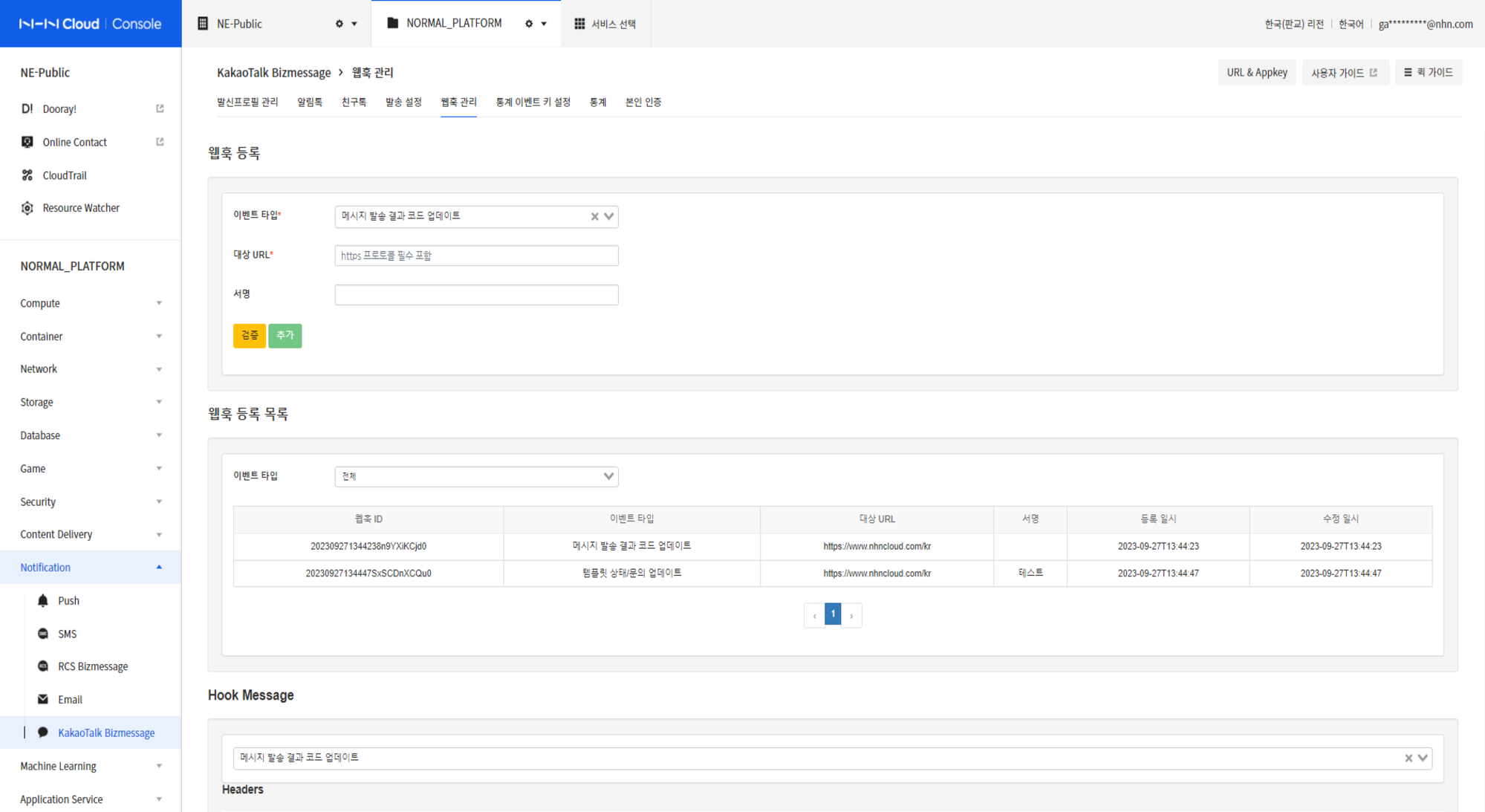 1. 등록할 이벤트 타입을 선택합니다.
2. 웹훅으로 전송될 데이터를 수신할 수 있는 URL 주소를 기재합니다.
3. 등록할 웹훅 서명을 입력합니다.(필수 아님)
4. 검증을 받으시고 추가 버튼을 클릭하여 웹훅을 등록합니다.
1. 등록할 이벤트 타입을 선택합니다.
2. 웹훅으로 전송될 데이터를 수신할 수 있는 URL 주소를 기재합니다.
3. 등록할 웹훅 서명을 입력합니다.(필수 아님)
4. 검증을 받으시고 추가 버튼을 클릭하여 웹훅을 등록합니다.
등록 완료된 웹훅은 웹훅 등록 목록에서 확인 가능합니다.
통계 이벤트 키 설정
이벤트 키를 등록하여 해당 키로 발송 시 통계 이벤트 키별로 통계 데이터를 수집할 수 있습니다.
통계 이벤트 키 용어의 의미는 참고에서 확인하십시오.
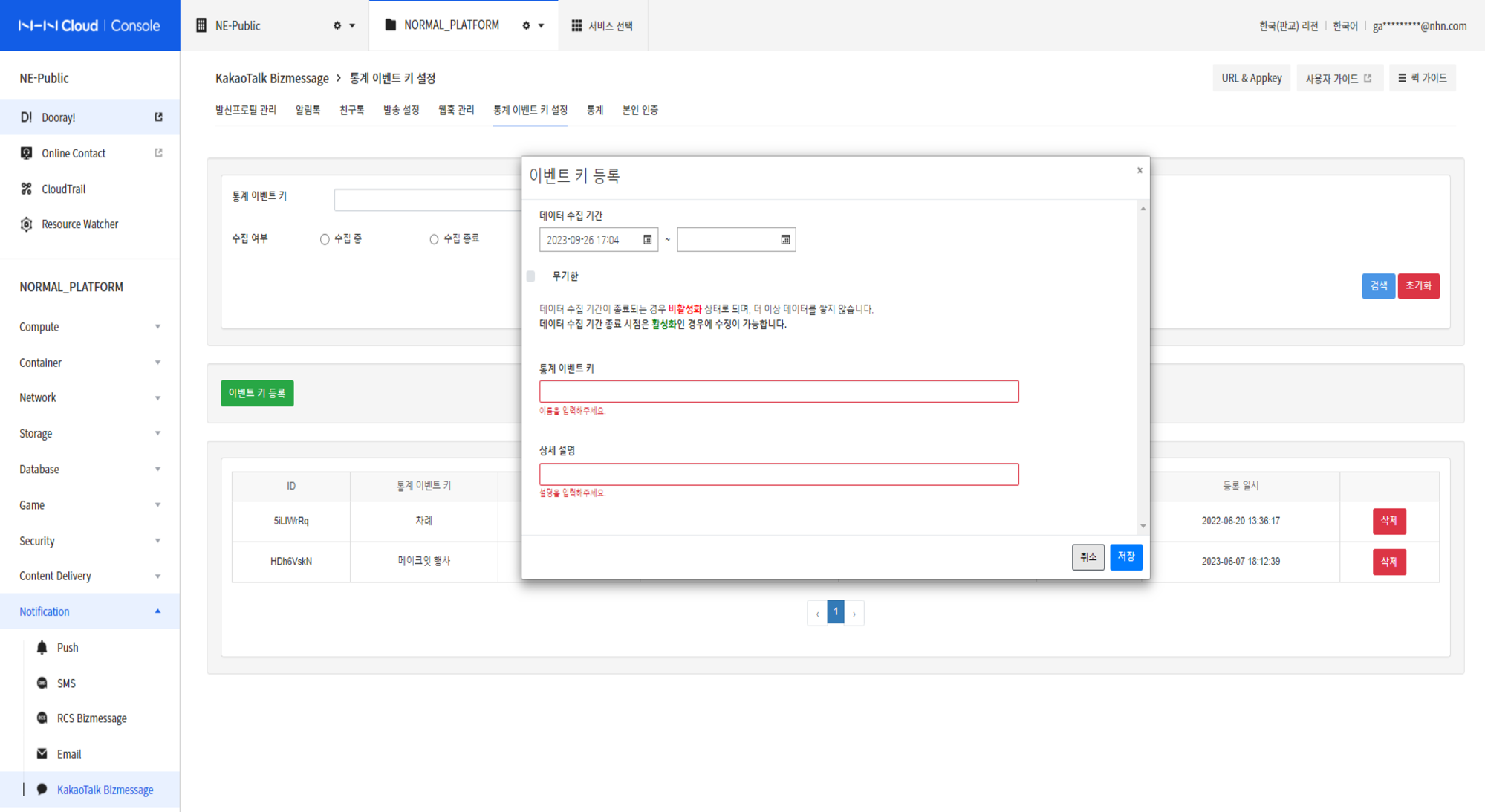 1. 데이터 수집 기간을 설정합니다.
2. 통계 이벤트 키의 이름과 상세 설명을 입력합니다.
3. 저장을 클릭하면 이벤트 키가 등록됩니다.
1. 데이터 수집 기간을 설정합니다.
2. 통계 이벤트 키의 이름과 상세 설명을 입력합니다.
3. 저장을 클릭하면 이벤트 키가 등록됩니다.
데이터 수집 기간이 종료되는 경우 비활성화 상태로 되며, 더 이상 데이터를 쌓지 않습니다. 데이터 수집 기간 종료 시점은 활성화 상태인 경우에 수정이 가능합니다.
통계
통계 조회
- 발송 요청 기간, 통계 이벤트 키, 템플릿 등 타입별로 통계를 조회할 수 있습니다.
- 발송 요청, 성공, 실패 등 발송 상태를 그래프와 표로 확인할 수 있습니다.
통계 분류
- 메시지(이벤트 시간) : 이벤트 발생 시간 기준으로 수집된 통계입니다.
- 다음 시간 기준으로 통계가 수집됩니다.
- 요청 : 요청 성공 시간
- 발송 : 벤더로 발송 시점
- 발송 실패: 발송 요청 실패
- 대체 발송 성공: 대체 발송 요청 시점
- 대체 발송 실패: 대체 발송 요청 실패 시점
- 수신: 발송 결과 성공(수신 시간)
참고
통계 이벤트 키와 통계
| 용어 | 설명 |
|---|---|
| 통계 이벤트 키 | 통계를 특정 단위로 묶어서 보고 싶을 때 사용하는 이벤트 키입니다. |
| statsId | 통계 이벤트 키의 고유 ID 입니다. API로 호출 시 해당 값을 주로 이용합니다. |
알림톡 발송 시 특정 단위로 통계를 추출하고 싶은 경우
-
통계 이벤트 키 관리 탭에서 통계 이벤트 키를 등록합니다. API를 사용하여 발송하는 경우 통계 아이디(statsId)를 이 화면에서 획득해야 합니다.
-
콘솔에서 또는 API로 메시지를 전송할 때 통계 이벤트 키를 함께 보내야 합니다.
-
콘솔에서 발송하는 경우
- 알림톡 발송 탭에서 문자 발송 시 통계 이벤트 키를 선택합니다
- 메시지 정보를 모두 입력한 뒤 발송을 클릭합니다.
- 통계 탭에서 일정 시간이 지난 뒤 통계 정보를 확인할 수 있습니다.
-
API로 발송하는 경우
- 통계 이벤트 키 관리 탭에서 얻은 statsId를 메시지 전송 파라미터에 같이 넣습니다.
- 통계 탭에서 일정 시간이 지난 후 통계 정보를 확인할 수 있습니다.